打通电脑任督二脉,Primo制作RAMOS详细图文教程
来源:网络收集 点击: 时间:2024-02-171 WIN系统安装与软件的安装;
2/42 ramdisk的建立与系统的复制;
3/43 ramdisk的编辑和引导启动添加和修改;
4/44 ramos的修改备份。
方法/步骤 教程正式开始 请大家以图为导引1/15系统的安装推荐将win7、win8/8.1或者win10装入VHD中,如果需要安装在独立的分区里,xp/03和win7不限,win8/8.1和win10需要装在第一分区(装在其它分区可能无法成功启动ramos,原因不明)。安装系统后可将其精简、添加驱动和软件等,总之符合你使用的要求即可。
2/15Primo的安装及ramdisk的创建3.1 Primo的安装以Primo 5.6 Server版为例,解压“Primo Ramdisk Server Edition 5.6.0 注册版”,看到三个文件。首先双击PrDSrv56crk.reg导入注册表(必须先导入注册表,否则需要重启才能完成注册),然后安装Primo.Ramdisk.Srv.Mui.Setup.5.6.0.exe。见图。


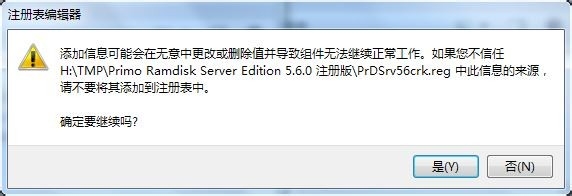 3/15
3/153.2 启用未识别内存(32位系统需要用到)打开Primo,如果是64位系统,可以看到下方显示出全部的内存,则可以跳至下一步3.3。如果是32位系统,则最好启用未识别内存,否则只能用低位内存(最大也不会超过3.75G)。启用未识别内存:点击左下角图标,在弹出窗口中点“启用”,接着选择“是”。
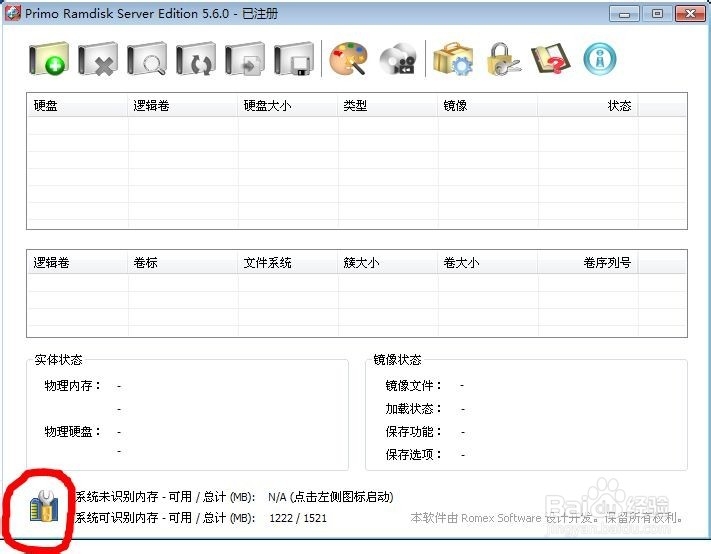
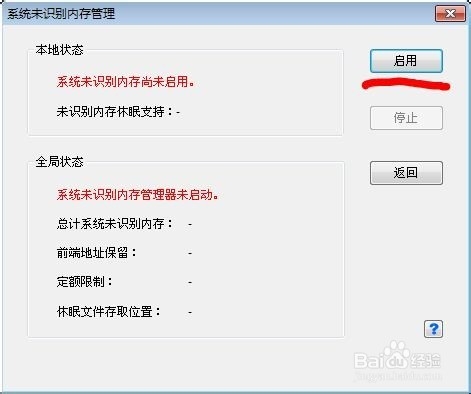
 4/15
4/15然后在设置选项里勾掉“支持系统未识别内存休眠”。如果有集显等占用内存的用户可以勾选“保留前端空间的系统未识别内存”,保证安全。选择大小,我设置了128 M。也可自己选择“限制最多可管理系统未识别内存”的设置之后可以看到扣除128m内存之后的未识别内存大小,点击返回。

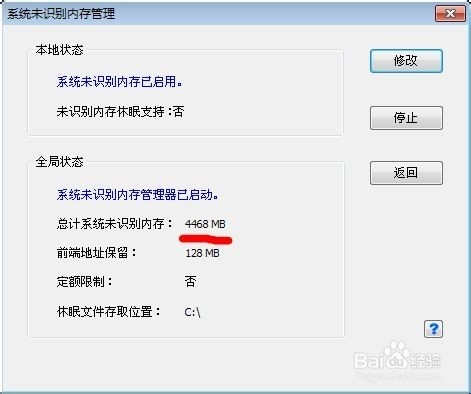 5/15
5/153.3 内存盘的创建点击primo主界面的左上角,新建内存盘。设置内存盘大小,选择SCSI模式,盘符选择R(默认的Z也可以,其它盘符也可以,个人习惯而已)。


 6/15
6/15如果是32位系统已启用了未识别内存,这里需要勾选“使用系统未识别内存”,否则仍然使用低位内存。
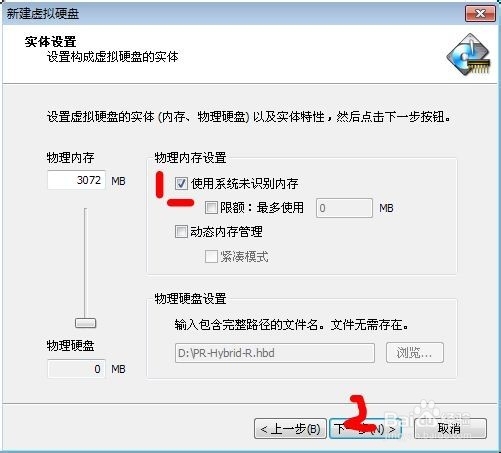 7/15
7/15文件系统选NTFS,卷名自己填,如果内存不够可以勾选“启用NTFS压缩特性”,勾掉“创建temp文件夹”。

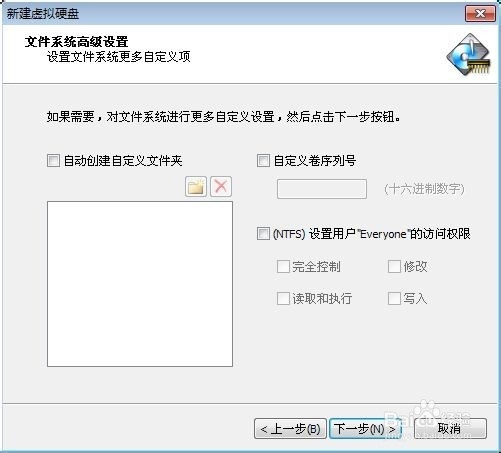 8/15
8/15最后一步设置关联镜像,硬盘上没有关联镜像没关系,可以先命名,后面手动保存,加载保存中选择“仅加载”。后面点确定。(需要说明的是,如果该处选择延时加载模式,则制作的ramos与wim较类似,启动快,启动后仍需读取硬盘。)

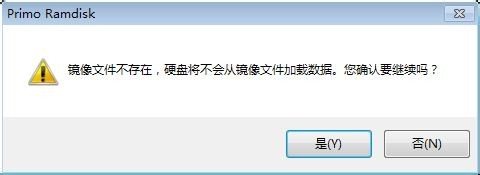
 9/15
9/153.4 vdf镜像文件的建立与处理此时硬盘上还没有关联镜像,点击中上部的手动保存按钮,保存镜像。

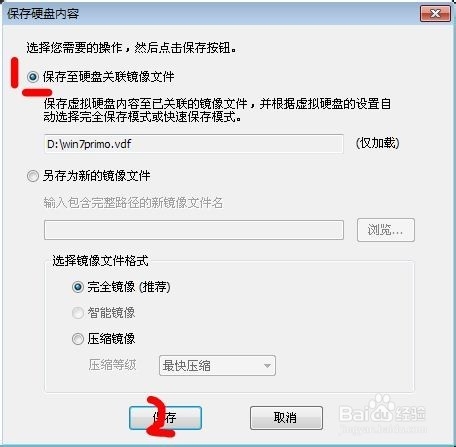


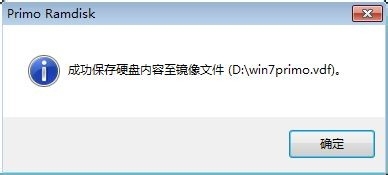 10/15
10/15(易忽略注意)由于Primo本身的问题,所生成的vdf镜像是不连续的(无论分区的空间是否连续),必须复制粘贴一份保证其连续(该分区的剩余空间尽可能大,这样能保证镜像文件的连续)。如果不连续则在grub加载时会有文件不连续的提示。复制粘贴后,删掉原文件,将复制后的改回原名。
 11/15
11/15四、系统的复制4.1 加载镜像重启进入PE或者其它系统,打开Diskgenius,点击“硬盘”,“打开虚拟硬盘文件”,选择primo的镜像文件。

 12/15
12/154.2 ramos系统的复制如果系统安装在VHD中,则重复刚才的步骤,打开VHD。如果安装在硬盘分区则直接克隆。然后选择要克隆的分区,右击选择“克隆分区”,在弹出窗口选择目标分区-vdf镜像中的分区(空的)。确认无误后点击“确定”。完成克隆后关闭虚拟硬盘文件。
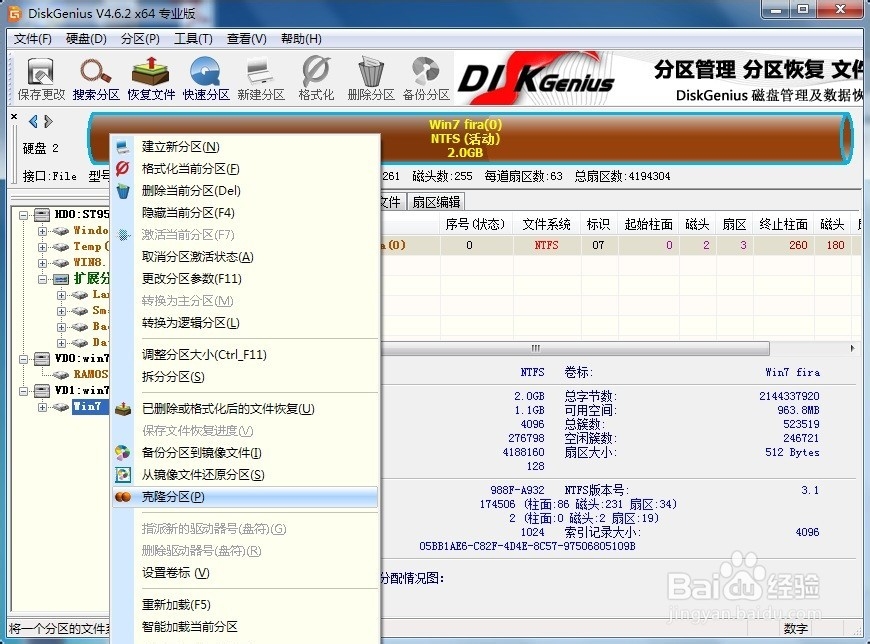


 13/15
13/15五、镜像中引导文件的修改linshao补充:该处另一种可选的方法:此处需要用上virtual drive manager,也可用Diskgenius替代。需要编辑文件(比如镜像中的boot.ini或者boot中的BCD、windows/system32/config中的system)可先复制到桌面上,编辑后在导回去覆盖。这样也可以避免因误操作造成镜像的损坏。
14/15十分抱歉,不能上传超过20张图片 ,无法完成此片文章
十分抱歉,不能上传超过20张图片 ,无法完成此片文章
十分抱歉,不能上传超过20张图片 ,无法完成此片文章
十分抱歉,不能上传超过20张图片 ,无法完成此片文章
原文标题 所有系统制作Primo单镜像RamOS详细图文教程(教你一步步做成ramos,多图,手机慎入)
==============================================
附件不一定都是能用,可以自己百度搜索更换版本,系统也是,说不定换个系统就能制作成功!
============================================================
原文作者 无忧大神 zhchsgdtc
 15/15
15/15无忧大神zhchsgdt
RAMOSRamOS内存系统内存操作系统重装系统版权声明:
1、本文系转载,版权归原作者所有,旨在传递信息,不代表看本站的观点和立场。
2、本站仅提供信息发布平台,不承担相关法律责任。
3、若侵犯您的版权或隐私,请联系本站管理员删除。
4、文章链接:http://www.1haoku.cn/art_59772.html
 订阅
订阅